Úvod
Zde v článku vás provedeme kroky pro odstranění balíčku na Ubuntu pomocí GUI i příkazového řádku v následujícím průvodci odebráním balíčku Ubuntu. Také si ukážeme, jak odstranit balíček. Z níže uvedených možností vyberte způsoby, které jsou pro vás nejpohodlnější. Pokud chcete odebrat balíčky ze svého systému Ubuntu Linux, můžete to udělat několika různými způsoby.
V tomto článku se naučíme různé způsoby, jak odstranit balíčky v Ubuntu Linux pomocí GUI a příkazového řádku. Za prvé jsou na příkladu ukázány způsoby GUI a za druhé jsou ukázány metody příkazového řádku s příklady a příkazy.
Používání GUI
Jedním ze způsobů, jak odstranit balíčky v Ubuntu Linux, je použití aplikace softwaru a aktualizací dostupné v GUI Linuxu. Spusťte aplikaci ze seznamů aplikací nebo ji vyhledejte ve vyhledávací liště. Nyní po otevření aplikace klikněte na tlačítko Jiný software, které se nachází v horní části. Zde jsou uvedeny všechny dostupné balíčky. Vyberte požadované balíčky, které chcete odstranit, a klikněte na tlačítko Odebrat.
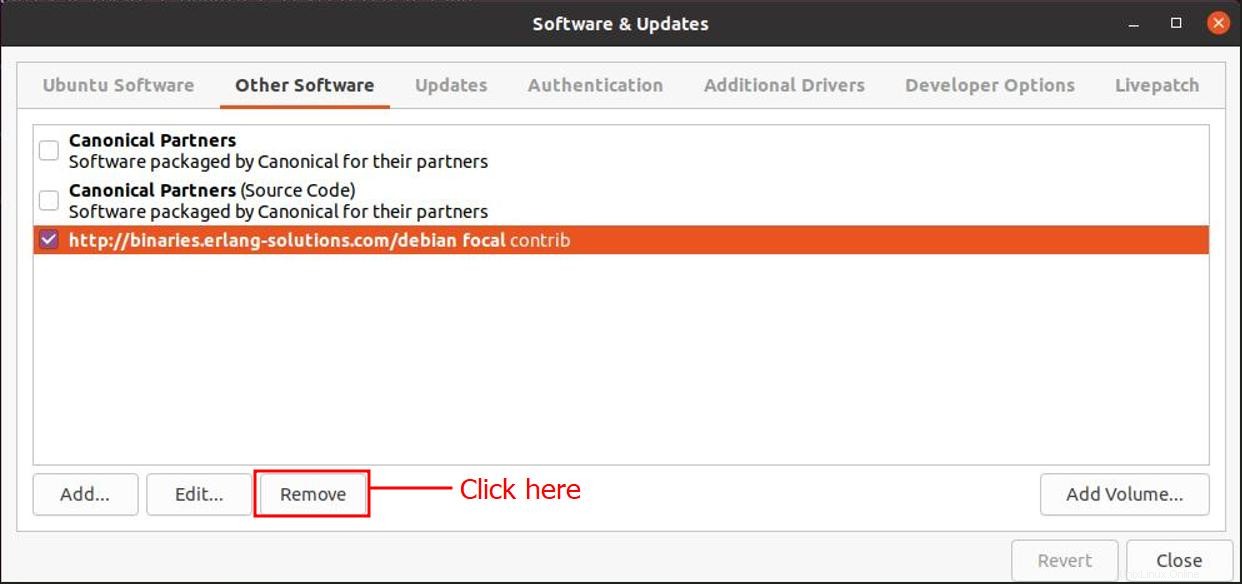
Systém požádá uživatele o ověření před odstraněním balíčků. Musíte zadat heslo systému a kliknout na tlačítko Authenticate, jak je znázorněno níže. Po dokončení procesu balíček odstraníte.
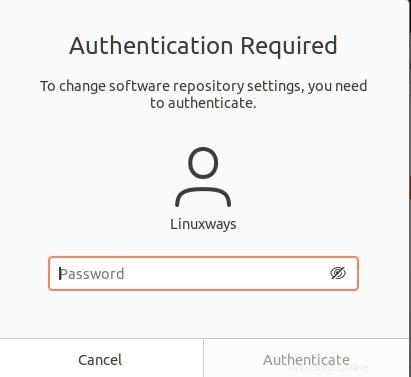
Přes příkazový řádek
Existují různé způsoby, jak odstranit balíčky pomocí příkazů v příkazovém řádku přes terminál. Několik z nich je uvedeno níže s příklady a příkazy.
1. Pomocí add-apt-repository
Přidejte nebo odeberte úložiště balíčků z adresáře /etc/apt/sources.list.d pomocí příkazu add-apt-repository. Jednoduše použijte příkaz add-apt-repository v následující syntaxi k odstranění úložiště balíčků z vašeho systému. Níže uvedený příkaz odstraní balíčky pomocí příkazu apt.
Syntaxe:
[email protected]:~$ sudo apt-repository -r package_name
Zde se pomocí příkazu apt odstraňuje zabalené řešení erlang.
[email protected]:~$ sudo add-apt-repository -r erlang-solution

2. Pomocí cesty seznamů
Adresář /etc/apt/sources.list.d obsahuje všechny seznamy dostupných úložišť v systému Linux. Cesta k adresáři pomocí příkazu cd a zadáním příkazu ls zobrazíte seznam úložiště.
Cesta k adresáři příkaz cd se používá následovně:
[email protected]:~$ cd /etc/apt/sources.list.d
Nyní, abyste vypsali všechna úložiště dostupná v příkazu systému zadejte ls, jak je uvedeno níže:
[email protected]:~$ ls
Nakonec k odstranění požadovaného úložiště použijte příkaz rm, jak je znázorněno níže:
Syntaxe:
[email protected]:~$ sudo rm packages_name
Zde je řešení package erlang odstraněno pomocí příkazu rm.
[email protected]:~$ sudo rm erlang-solutions.list

Použití čištění
Výchozí příkaz pro odstranění jednoduše odstraní softwarové soubory ze systému, ale pro jistotu zachová všechny konfigurační soubory. Konfigurační a datové soubory jsou v bezpečí, pokud jsou omylem smazány. Použijte argument –purge s níže uvedeným příkazem k úplnému vymazání všech dat, aplikací a konfiguračních souborů. jako:
Syntaxe:
[email protected]:~$ sudo apt remove - -purge [package-name]
Zde je balíček odstraněn pomocí příkazu purge s apt.
[email protected]:~$ sudo apt remove - -purge erlang-solutions

Závěr
Výše uvedený článek je o způsobech odstranění balíčků v Ubuntu Linux. Děkujeme, že jste to zkontrolovali!